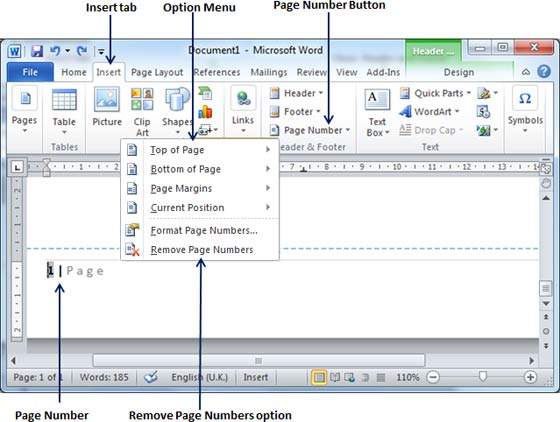Ajouter des numéros de page dans Word 2010
Dans ce chapitre, nous verrons comment ajouter des numéros de page dans Word 2010. Microsoft Word attribue automatiquement des numéros de page sur les pages de votre document. En règle générale, les numéros de page sont imprimés en en-tête ou en pied de page, mais vous avez la possibilité d'afficher le numéro de page dans les marges gauche ou droite en haut ou en bas d'une page.
Ajouter des numéros de page
Voici les étapes simples pour ajouter des numéros de page dans un document Word.
Step 1 - Cliquez sur le Insert tab, et cliquez sur le Page Numberbouton disponible dans la section en-tête et pied de page. Cela affichera une liste d'options pour afficher le numéro de page en haut, en bas, la position actuelle, etc.
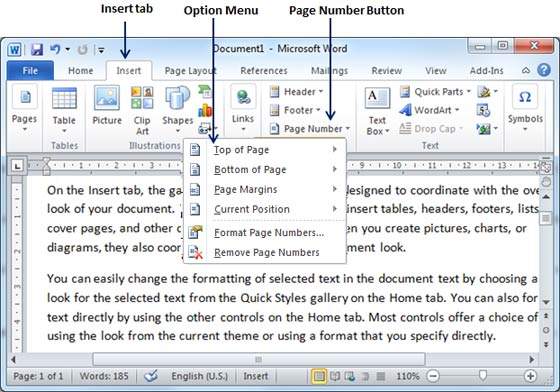
Step 2- Lorsque vous déplacez le pointeur de votre souris sur les options disponibles, il affiche d'autres styles de numéros de page à afficher. Par exemple, lorsque je place le pointeur de la souris sur leBottom of Page option, il affiche la liste de styles suivante.
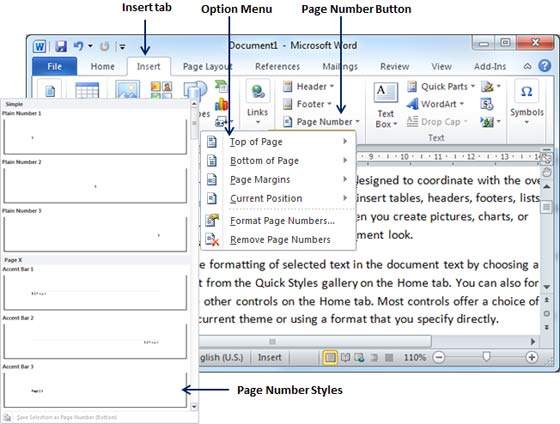
Step 3- Enfin, sélectionnez l'un des styles de numéro de page. J'ai choisi leAccent Bar 1style en cliquant dessus. Vous serez dirigé vers le mode de modification du pied de page. Clique leClose Header and Footer pour sortir du mode d'édition du pied de page.
Vous pouvez formater vos numéros de page à l'aide du Format Page Numbers option disponible dans les options répertoriées.
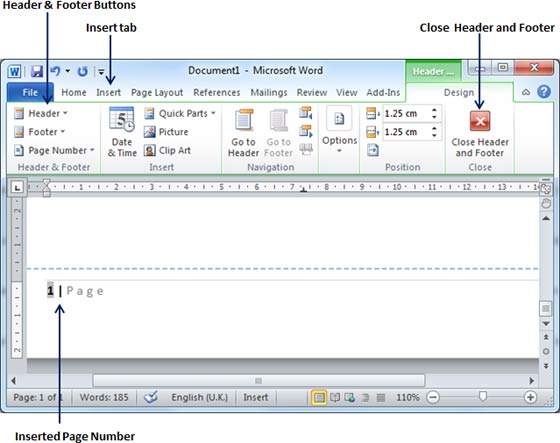
Supprimer les numéros de page
Les étapes suivantes vous aideront à supprimer la numérotation des pages d'un document Word.
Step 1 - Cliquez sur le Insert tab, et cliquez sur le Page Numberbouton disponible dans la section en-tête et pied de page. Cela affichera une liste d'options pour afficher le numéro de page en haut, en bas, la position actuelle, etc. En bas, vous aurez leRemove Page Numbersoption. Cliquez simplement sur cette option et elle supprimera tous les numéros de page définis dans votre document.